时间:2018-04-21 17:41 来源: www.win10net.com 作者:Win10系统下载
一般情况下,操作完成电脑以后大家直接打开开始菜单选中关机选项,这个是最传统的关机办法。但是windows8秋叶系统却不是这样,windows8秋叶系统最大的变化就是改变了windows27年只用习惯的开始按钮,。我们是不觉得使用开始菜单关机非常麻烦呢?下面,小编给大伙讲解win8快速关机设置办法。
现在windows8操作秋叶系统深受广大网友的喜爱,增加许多新的功能,相信使用windows8秋叶系统的网友都熟悉,windows8秋叶系统中的关机步骤非常多,也另很多刚升级到windows8的网友苦恼过,那么在windows8如何快速关机呢?其证明可以设置快捷键来处理,下面,小编给大伙详解win8快速关机设置步骤了。
win8快速关机设置办法
在右侧的的开始菜单中找到设置按钮,通过设置按钮进入到关机界面。
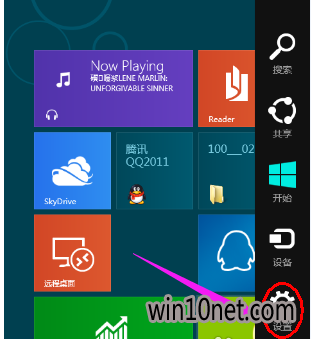
快速关机秋叶系统软件图解1
关机界面同样显示在右侧,打开“电源”按键以后,会出现“睡眠”“关机”和“重启”三个按钮,网友可选中相应设置。
打开一下就关机了,windows8关机很快的哦
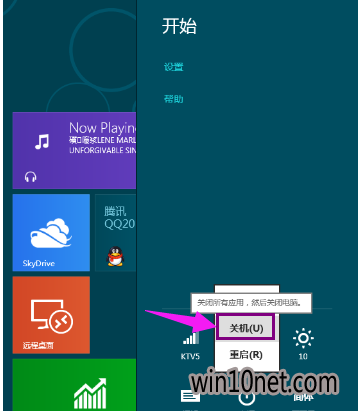
快速关机秋叶系统软件图解2
现在设置在“开始”屏幕中创建关机图片。右键桌面新建一个快捷方式
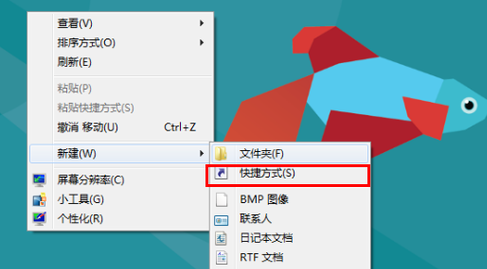
快速关机秋叶系统软件图解3
关机代码写入,在对象的位置中写入“shutdown.exe -s -t 00”
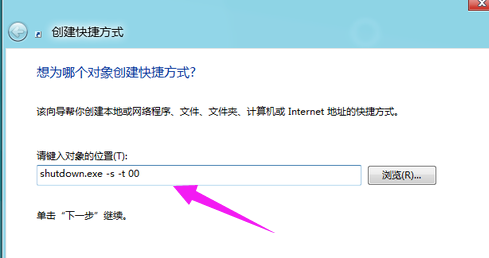
win8秋叶系统软件图解4
写入爱好的名称。
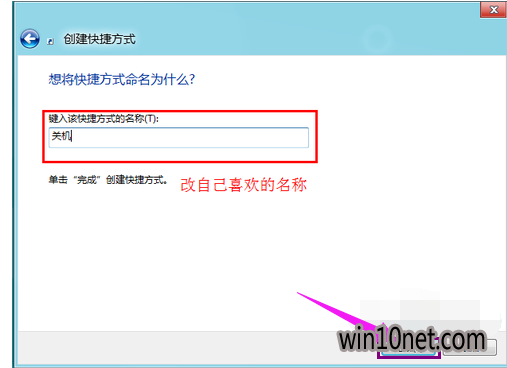
win8秋叶系统软件图解5
更改快捷方式默认图片,在快捷图片单击右键属性,换个中意的快捷方式图片。
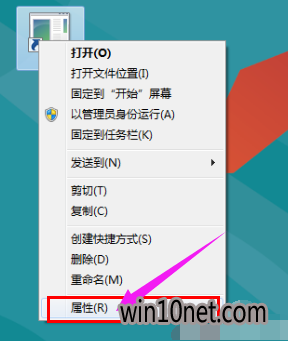
快速关机秋叶系统软件图解6
打开“更改图片”
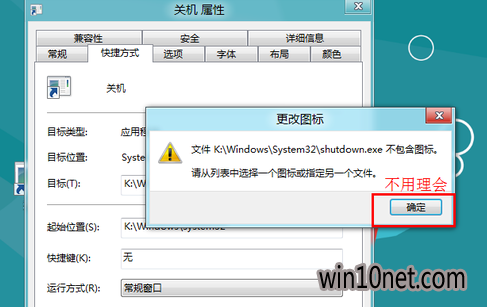
电脑关机秋叶系统软件图解7
选中自己爱好的图片
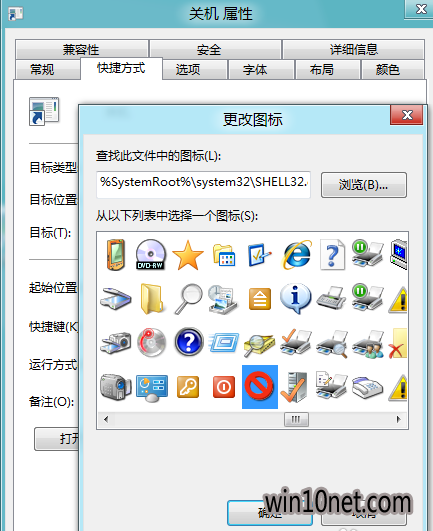
win8系统软件图解8
最后关机快捷键完成,右键打开“固定到‘开始’屏幕”,就完成了。
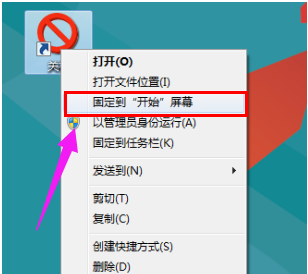
快速关机系统软件图解9
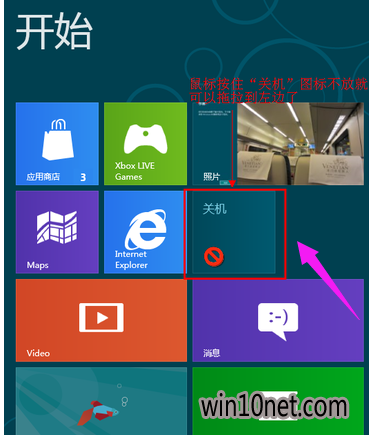
关机系统软件图解10
通过以上的一番设置,在使用win8系统的时候,就可以很快的完成关机操作了。关机操作是大家天天都要进行的,习惯了win8的关机方式还好,不习惯的话就很麻烦,也影响心情。希望对大伙有借助。
友情链接